NBM2
natural born minority
周回遅れのgolang
周回遅れのgolang
2015/10/12 第01回関西golang勉強会LT
お前だれやねん?
自己紹介
三浦 一仁 (みうら かずひと)
- 通称 : みうみう、「なんで来たん?」氏
- Twitter : @kazuhito_m
- github : kazuhito-m
- 老害度 : 37歳、独身、意識低い系
- 職業 : プログラマ(SIer、ビジネスアプリ属)
- 好きなもの : 自動化、「継続的なんちゃら」
- CI/CDとか大好物
- 「楽する」ためには「苦労は厭わない」
golangは?
-> 好きです。今からはじめます。
golangは今からはじめます。
※ここ重要。
なんで来たん?
golangは…
- 「小さい」「スループットを求めるモノ」を作りやすい
- 簡易さと奥深さが絶妙(素人意見)
- いくつかの「宗教戦争」を言語仕様で潰してある
と「新しく「使う言語」を目標設定しよう」 と思っていた俺にとても良い感じにうつりました。
なので…
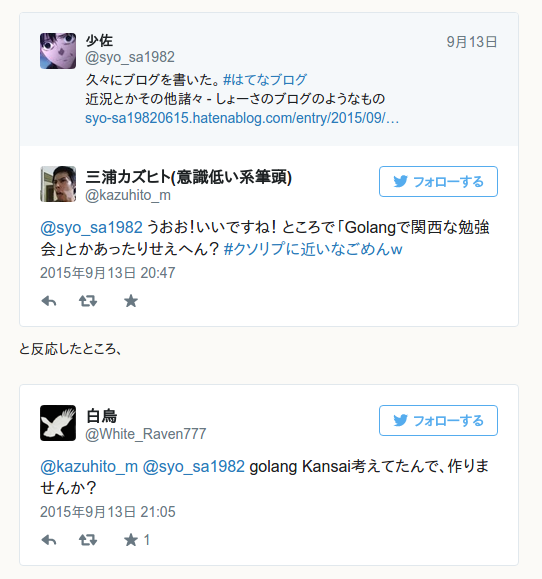
つぶやいたら…
瞬間勉強会化!
意気揚々と「第0回(企画会議)」に出かける三浦…
だが、この時には知らなかったのです。
自分の迂闊さ
というものを…。
※ここからは三浦の
「当時の心象風景」
をお楽しみ下さい




このままではっ!
初心者(主にオレだけ)の心がくだけてしまうッ!
初心者達(主にオレだけ)でもほっこりできるような…
あるいは「新しく興味を持ってくれる人」(主にオレ)の 裾野を広げるような「大丈夫だよ〜怖くないよ〜」な 「ミニチュアのハードル」のような(オレ向けな)セッションをしないと…。
万が一
背伸びして勉強会に出ていた疲れからか、
不幸にも黒塗りの高級車に追突してしまう。
後輩をかばいすべての責任を負った三浦に対し、
車の主、暴力団員谷岡に言い渡された示談の条件とは…。
…なことになりかねない!
(主にオレが)
(こんだけハードル下げといたらなんとかなるやろ…)
このLTの向かうところ
目標
とある「落ちこぼれ技術者」が
「goで曲がりなりも一つプログラムを作る」まで
持って帰ってもらうもの
- 「すでにgolangを使ってる」方or猛者の皆様
- もう二度と味わえない「始めたての頃」の気持ち
- 初学者へのアプローチ
- 「これから始める方」へのおすすめ材料
- 初学者orこれから始める方(orオレ)
- だれでも出来る「はじめるまで」Howto
- 「こんなヤツでも出来る(?)んや!」という自信
前提(縛り)
- 使う道具は「誰でも手に入る」モノ
- タダ
- OSSとか言うと「崇高な思想」勢から怒られそう…
- なので下衆く
- netから手に入る
- タダ
- OSはLinux、ディストリはUbuntu
- しゃーないやろ!これしか持ってへんねんし…
- 詳しくは「Ubuntu 15.04」
題して
周回遅れのgolang
あらため!
実録!カタチから入るgolang
2015/10/12 第01回関西golang勉強会LT
実践
※ツッコミはあとでまとめてお受けします。
goインストール
goインストール
Ubuntuの場合は主な手段は3つ
- Ubuntu公式リポジトリからインストール
- Ubuntu向けGO側リポジトリを追加してインストール
- gvmインストールしてgo自体を取得&自前ビルド
今回は「比較的簡単で比較的新しい」2.で入れました
goインストール
sudo add-apt-repository ppa:evarlast/golang1.5
sudo apt-get update
sudo apt-get install golang
- 2015/10現在
- Ubuntu公式のパッケージは古くておすすめできません
- なので外リポジトリから取ってます
- 最新で行くなら当然ながらgvmになります
- groovyの環境マネージャと名前被ってるねんけど…
GOPATH設定
GOPATH設定
$GOPATHのには2つの役割が在ります。
- ビルド時のインポートパス(“:”で複数指定可)
- “go get”での外部パッケージDL先(複数指定のひとつ目)
とりあえず 「go関係はLibも自ソースもHomeディレクトリの /go に入れる」 と決めて…以下の方法で片付けました。
echo 'export GO_WORKSPACE=current' >> ~/.bashrc
echo 'export GOPATH=~/go/third:~/go/${GO_WORKSPACE}' >> ~/.bashrc
echo 'export PATH=${PATH}:~/go/third/bin:~/go/${GO_WORKSPACE}/bin' >> ~/.bashrc
mkdir -p ~/go/{third,${GO_WORKSPACE}}
mkdir -p ~/go/${GO_WORKSPACE}/{src,bin,pkg}
※$GO_WORKSPACE は「プロジェクト始めるごとに切替」前提
※最後の一行は、golang的に規定されている $GOPATH (ひとつ目) に必要な3つです。
GOPATH設定
こんな感じ!
[HOME]/go
├── current
│ ├── bin
│ ├── pkg
│ └── src
└── third
├── bin
├── pkg
└── src
IDEインストール
IDEインストール
IDEは 「InteliJ IDEA Community Edition」+「go-lang-idea-plugin」 で行こうと思います。
# リポジトリ追加
sudo add-apt-repository
ppa:ubuntu-desktop/ubuntu-make
sudo apt-get update
sudo apt-get upgrade
# Ubuntu make インストール
sudo apt-get install ubuntu-make
# InteliJ自体のインストール
umake ide idea
Choose installation path: /home/[おまえさん]/tools/ide/idea
「Ubutntu make」という「公式と別のパッケージ管理」経由です。 時間はかかりましたが、トラブル無く完了。
IDE設定
IDEAに「go-lang-idea-plugin」を入れていきます…。
が、GUIなので手順だけ。(詳しくはこちらのサイトへ)
- Preference -> Plugins -> Browse Repositories から「Manage repositories」ボタン押す
- 開いた「Custom Plugin Repositories」で”https://plugins.jetbrains.com/plugins/alpha/list”を追加する
- Browse Repositoriesに戻り、足したリポジトリでフィルタ
- “Go”というプラグインが表示されるので「Install Plutin」
- 再起動後、Project Structure -> Platform Settings -> SDKs で 「Add New SDK」押す
- golangの場所を指定
プロジェクト作成
(俗に言う)プロジェクト作成
「プロジェクト」というのは「Java/MS的な考え方」なんですが「プログラムの塊の単位」です。
今回、プロジェクトは…
- 名前は”go-first-project”
- githubに載せる前提
で、とりあえずディレクトリを作成しました。
mkdir -p ~/go/${GO_WORKSPACE}/src/github.com/kazuhito-m/go-first-project
cd ~/go/${GO_WORKSPACE}/src/github.com/kazuhito-m/go-first-project
# ついでにgit初期化&登録
# (すでにgithub側に"go-first-project"というリポジトリを作成してある事)
git init
echo "/*.i??" > .gitignore # IDEA無視用
git add ./
git commit ./ -m '最初のコミット'
git remote add origin https://github.com/kazuhito-m/go-first-project.git
git push -u origin master
(俗に言う)プロジェクト作成
こんな感じ!
[HOME]/go
├── current
│ ├── bin
│ ├── pkg
│ └── src
│ └── github.com
│ └── kazuhito-m
│ └─ go-first-project
└── third
├── bin
├── pkg
└── src
プログラム
書き初め
まずは「一行プログラム」
cd ~/go/${GO_WORKSPACE}/src/github.com/kazuhito-m/go-first-project
vi main.go
で
package main
import "fmt"
func main() {
fmt.Println("Hello World!")
}
でもって
go install
# $PATH で $GOPATH/bin にパス通ってるので…
go-first-project
Hello World!
まずは「一行プログラム」
月並みながら…なんだかうれしいっすね!
後々のこと考えて
touch build.sh
chmod 755 build.sh
vi build.sh
#!/bin/bash
# ビルド・インストール
go install
なスクリプトを用意しました。
※ここからの作業は こちらのリポジトリ から参照いただけます。
初めてのインポート
これまた月並みですが…main.goを以下のように改造。
package main
import (
"fmt"
"github.com/bitly/go-simplejson"
)
func main() {
fmt.Println("Hello World!")
// 文字列json化の例
json := simplejson.New()
json.Set("message", "Hello, World!")
b, _ := json.EncodePretty()
fmt.Printf("%s\n", b)
}
初めての”go get”
go get github.com/bitly/go-simplejson
# $GOPATH の設定により ~/go/third 側に入って行くはず
初めてのインポート
実行してみる。
go install
go-first-project
Hello World!
{
"message": "Hello, World!"
}
ビルドスクリプト”build.sh”を改造。
#!/bin/bash
# 依存性解決のgo get(ソースから自動解決)
go get
# ビルド・インストール
go install
テスト準備とパッケージ分け
唐突ですが、こんなふうに「足し算・引き算するパッケージ」を作り、 テストも追加してみました。
.
├── build.sh
├── calc
│ ├── add.go
│ ├── add_test.go
│ ├── sub.go
│ └── sub_test.go
└── main.go
そりゃ実行でしょう!
go test ./calc
ok github.com/kazuhito-m/go-first-project/calc 0.004s
やったぜ!
テスト準備とパッケージ分け
ビルドスクリプト”build.sh”を改造。
#!/bin/bash
# 依存性解決のgo get(ソースから自動解決)
go get
# テスト
go test ./...
if [[ $? -ne 0 ]] ; then
echo 'Test failed and Build failed!'
exit 1
fi
# ビルド・インストール
go install
./build.sh
? github.com/kazuhito-m/go-first-project [no test files]
ok github.com/kazuhito-m/go-first-project/calc 0.003s
再帰的テストする指定だけど…「テスト無い」証左だし出しとこ。
CI
(継続的インテグレーション)
CI準備
CI準備-CircleCI設定
テストが出来るなら「テストがコケたら怒ってくれるモノ=CI」を、 仕込んできたくなるので仕込みます。
ローカルでJenkins…がいつものオレですが
「GOが普及し、整備されている」
を示すため「ネット上CIサービス」を使って行きたく思います。
TraviceCI, drone.io等、最近は色々あるようですが、
CircleCI
を使って行きたいと思います。
CI準備-CircleCI設定
まずCircleCIにサインアップ&ログインします。
https://circleci.com へ行き、 「Sign Up Free」 -> 「Authorize With Github」 とクリックして下さい。
サイトに入る事ができれば
「どのアカウントを使うか」を選択して下さい。
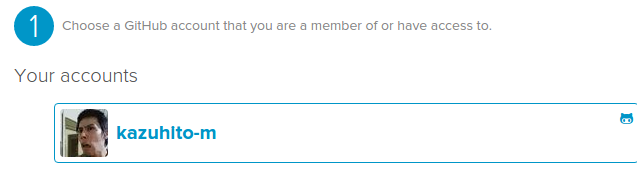
CI準備-CircleCI設定
アカウントを選択すると「githubのリポジトリが一覧」されます。
今回のGOのプロジェクトを見つけ、
右端の「Build Project」をクリックして下さい。
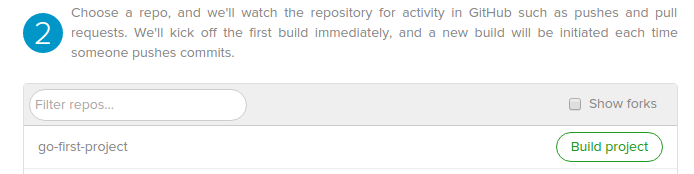
ビルドが始まりますので結果を注視して下さい。
※今回サンプルに使用しているリポジトリのビルドは ここで見れます。
CI準備-CircleCI設定
例により
「GithubリポジトリのREADMEにバッジ貼っとく」
とかっこいいかも?
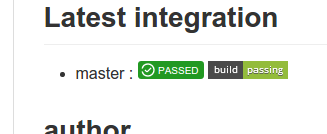
CI通知系準備
CI通知系準備-メール
基本的な通知「メール」を設定します。
CircleCIログイン状態で画面左の「アイコン」をクリックします。
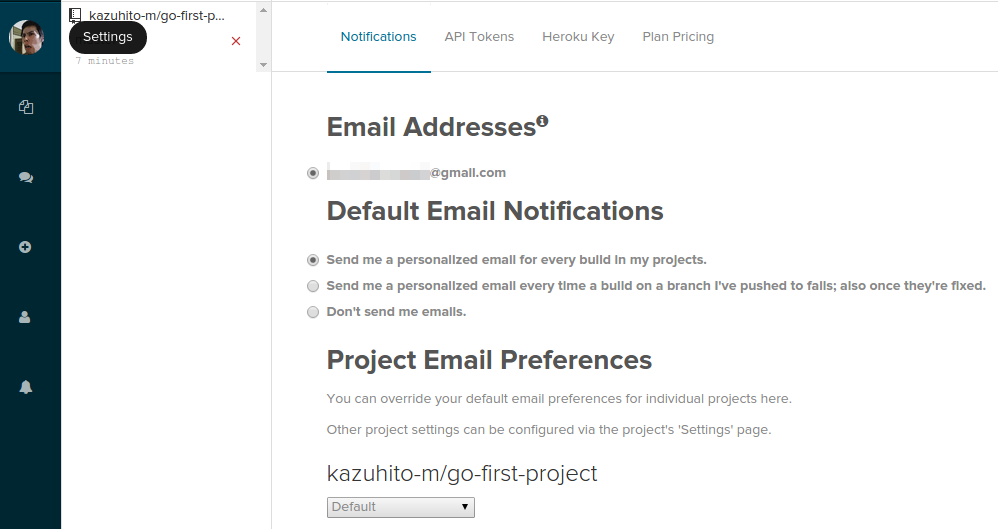
今回は「動いてるを意識する」ため「絶えず送信」に変更。
CI通知系準備-チャット
次はチャットです。好みの問題でSlackを使います。
- アカウント、チームはすでに在るもの
- ログインしている
を前提にします。
CI通知系準備-チャット
ログインしているチャットのURLを削り、
https://[なんちゃら].slack.com/services/new/incoming-webhook
というURLを指定してください。

「Post to Channel」という項目が現れるので「Choose a channel…」から 「通知を投げ込みたいチャンネル」を選んで下さい。
CI通知系準備-チャット
Channelを選ぶと「Add Incoming WebHooks Integration」 というボタンがあらわれますのでクリックして下さい。
「Webhook URL」という項目が現れるので、そのURLをコピーして置いて下さい。
CI通知系準備-チャット
CircleCIに戻り、プロジェクト画面から「Project Settings」
-> (左メニューの)「Chat Notifications」
をクリックして下さい。
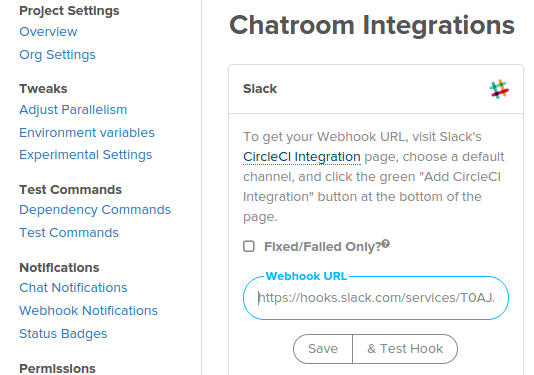
先ほどのURLを「Webhook URL」に入力、Saveして下さい。
CI通知系準備-番外
なんとなく…
##「コケたら音声で教えてくれる」
とかしてくれたらいいのに…。(伏線)
(やっとこさ)
実プログラミング
チュートリアルこなす
このサイト を一通りやればだいぶ身につく!
直感的にわからなかったとこ
- ゴルーチンとチャネル
- あたりまえだけど「お手本を実際に改造してみないと…」
- ポインタ
- 「どーーーしてもっ!解らん!!」な時はある
- 三浦個人の理由で昔から
実際にモノ作る
実際にモノ作る
先ほどCIのところで
###「コケたら音声で教えてくれる」
とかしてくれたらいいのに、と書きましたが…
それを作って見よう!
実際にモノ作る
「CircleCIを監視し、
テストが回れば、成功・失敗により
###「定形コマンド」
を実行するプログラム」
を作る。
実際にモノ作る
デモ
これからやってくこと
- 作ったプログラムの洗練・拡張
- パッケージ管理導入(godepかなー)
- 開発環境自体の「As Code」
まとめ
感想(小並)
- わりかし簡単に始められる
- モダーンな開発にもサッとたどり着く
- 「金を積む」「特殊状況下」などでなくても出来る
- 「開発対象の環境」と「MacOS/linux以外」の組み合わせによっては解らないけれど…
- おっさんでもなんとかなる!
- なんだかんだで実質10時間くらい?
。o O (本当の戦いはこれからだけど…)
要は…
達人も初学者もこれからの人も一緒にやってこうぜい!
以上
ご清聴、ありがとうございました。
質問あらば、どうぞどうぞ!
参考にさせていただいた資料/サイト
GO全般
- これからGoを始める人のためのTips集
- UbuntuにGO言語(golang)の最新をapt経由でインストール
- インストール - gvm
- IntelliJ IDEAでGoLangの環境構築 2015春
- Goコードの書き方
- Mac OS X で Golang に入門してみる
- Go事始め作業ログ
- 言語仕様
- 逆引きGolang